지난번에 오라클 Database 12c Client 모듈을 설치하는 방법에 대해 포스팅했었습니다.
Client 모듈을 "관리자" 모드로 설치하게 되면, 네트워크 관리자, SQL Developer 등을 모두 설치하기 때문에 상당한 시간이 걸립니다. (40분정도)
19c 부터는 이 설치시간을 크게 단축시킬 수 있는 설치모듈이 나왔습니다. (5분정도)
Image-Based Installation 이라고 하는데, 미리 설치된 이미지를 복사하고 Configuration만 잡아주는 형태로, 설치시 개별파일들을 복사하는 과정을 확 줄여버린 것 같습니다.
지금부터 이 방식으로 설치하는 과정을 살펴보겠습니다.
먼저, 19c Oracle Client 설치모듈을 다운로드 받습니다.
https://www.oracle.com/database/technologies/oracle-database-software-downloads.html

다운로드 사이트에서 Download 쪽에 있는 링크를 클릭하게 되면 서버모듈을 다운로드받게 됩니다.
Note 쪽에 있는 "See All" 링크로 들어가야 Client 모듈을 다운로드 받을 수 있습니다.
보통 18c 까지는 Client 설치모듈이 달랑 1개 였는데, 19c 부터는 아래와 같이 2개씩 있습니다.
client_home.zip 으로 되어있는 것이 19c 부터 새롭게 나온 Image-Based 설치모듈입니다.
client.zip 파일은 예전방식으로 설치하는 설치모듈입니다.

첫번째에 있는 WINDOWS.X64_193000_client_home.zip 파일을 클릭해서 다운로드 받습니다.
19c 는 Windows 7 에서는 설치가 되지 않습니다. Windows 10 에서만 설치가 가능합니다.
위 2개의 설치파일을 다운로드 받아서 보면 아래처럼, Image-based 의 경우 디렉토리 구성이 이미 다 되어있는 것을 확인할 수 있습니다.
<< Image-based 설치 파일 >>

<< 이전 방식의 설치 파일 >>

19c Oracle Client 를 설치할 적당한 디렉토리에 다운로드받은 zip 파일 압축을 풀어줍니다.
저는 TEMP 디렉토리에 만들었는데, 이 압축을 풀어준 디렉토리가 Oracle Home 이 되므로 임시 디렉토리 말고 제대로 된 디렉토리에 풀어줘야 합니다.
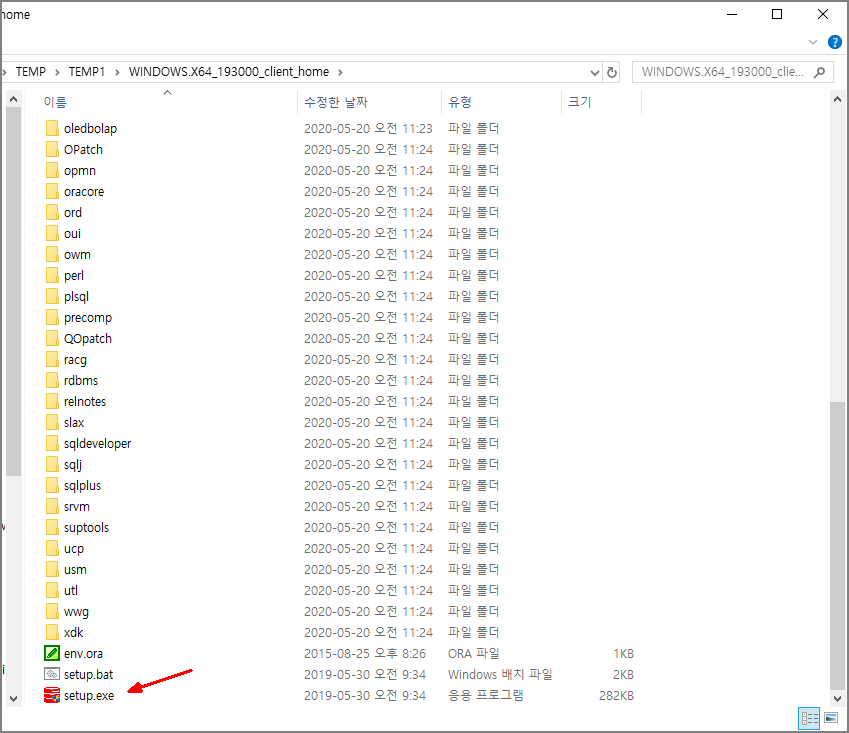
setup.exe 를 더블클릭해서 실행하면 설치 GUI 화면이 나타납니다.
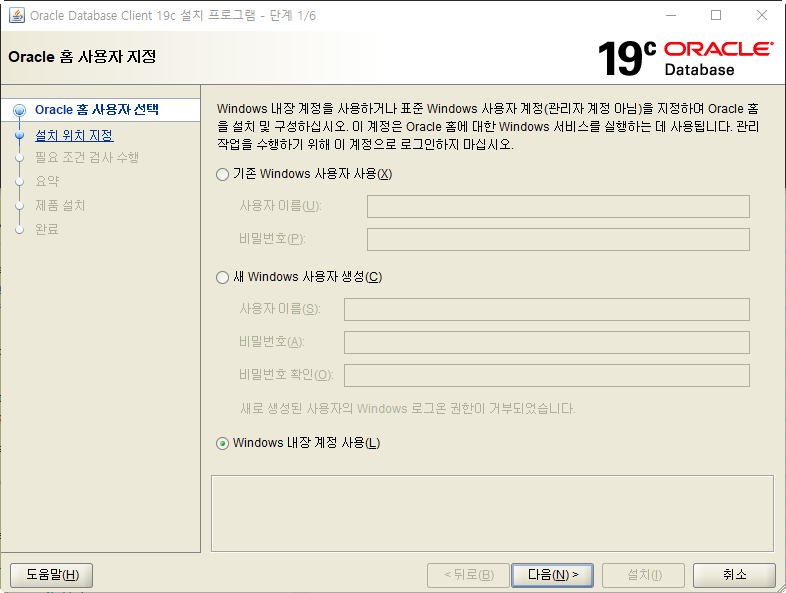
Oracle Home 디렉토리는 압축을 풀어놓은 디렉토리이기 때문에 별도로 물어보지 않습니다.
Oracle Base 디렉토리만 물어보는데, 여기는 보통 Oracle Home 디렉토리의 바로 윗 디렉토리를 지정하면 됩니다.
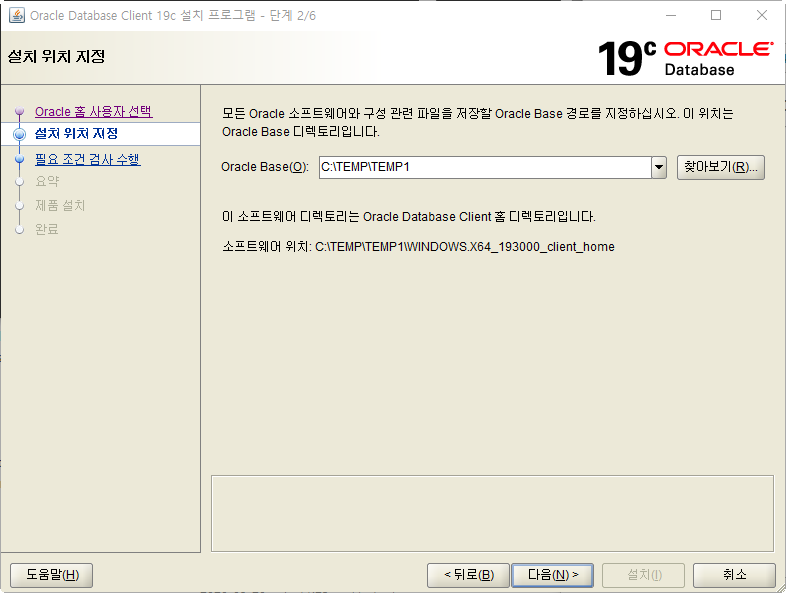
[설치] 버튼을 눌러서 설치를 시작하면 됩니다.
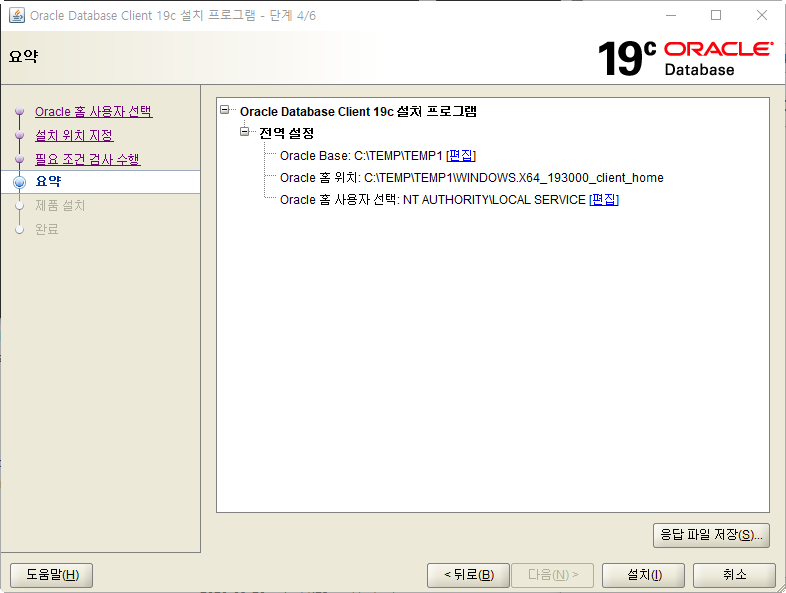
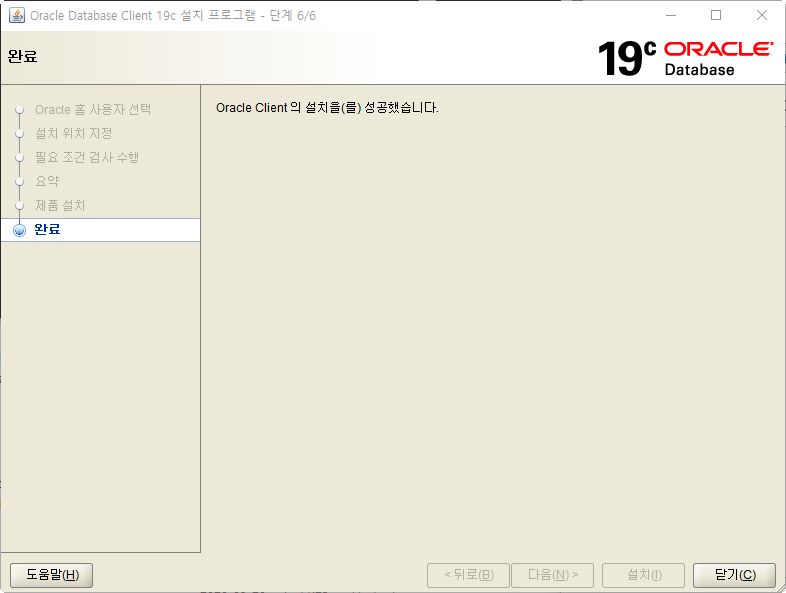
설치 성공메시지를 만나면 설치가 완료된 것입니다.
윈도우즈 시작메뉴에 가보면 방금 설치한 Oracle Client 19c 모듈들에 대한 메뉴들이 만들어진 것을 확인할 수 있습니다.
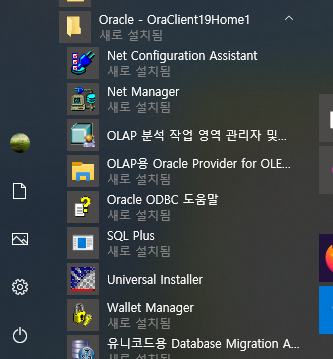
위 메뉴에서 "SQL Plus" 를 클릭하면 SQL Plus 가 실행됩니다.
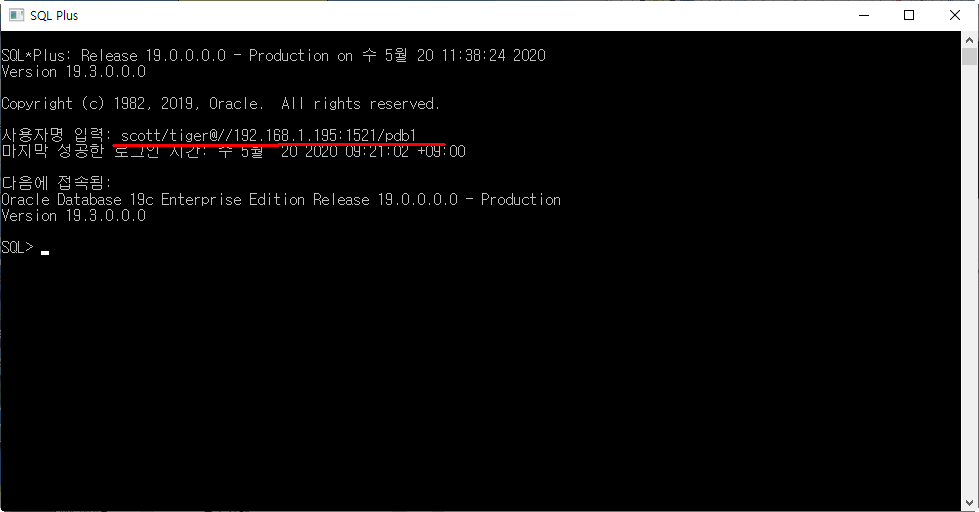
저는 Easy Connect 방식으로 원격DB에 접속해봤습니다. Easy Connect 를 사용하면 옛날처럼 tnsnames.ora 파일을 만들지 않아도 쉽게 접속이 가능합니다.
Easy Connect 에 대한 자세한 내용은 >> 여기 << 를 클릭해서 참조하세요.
아래 유튜브 영상에 좀더 자세히 설명되어 있습니다.
아래는 반대로 삭제하는 방법에 대한 유튜브 영상입니다.
'IT관련' 카테고리의 다른 글
| SQL*Developer, Data Miner 에서 "테이블스페이스 권한이 없습니다." 에러 발생시 (0) | 2020.05.27 |
|---|---|
| SQL*Developer 팁 - SQL Formatting 기능 (SQL문을 보기좋게 정돈해주는) (0) | 2020.05.22 |
| 오라클 데이터베이스 클라이언트 - Oracle Database 12c Client 다운로드/설치 (0) | 2020.05.20 |
| Oracle Database 19c - Demo Examples 설치 (오라클 데모 예제) (0) | 2020.05.19 |
| 오라클 ora_hash() 함수 - Input 값에 대한 해시값을 리턴해주는 (0) | 2020.05.18 |



